很多小伙伴在使用电脑时,总会遇到一些各种各样的问题,比如麦克风出现一些问题、无法打开麦克风、麦克风没有声音等等,接下来就和大家分享一下win11打开电脑麦克风权限的方法吧。
1、首先我们点击桌面下方的开始图标,然后打开设置。
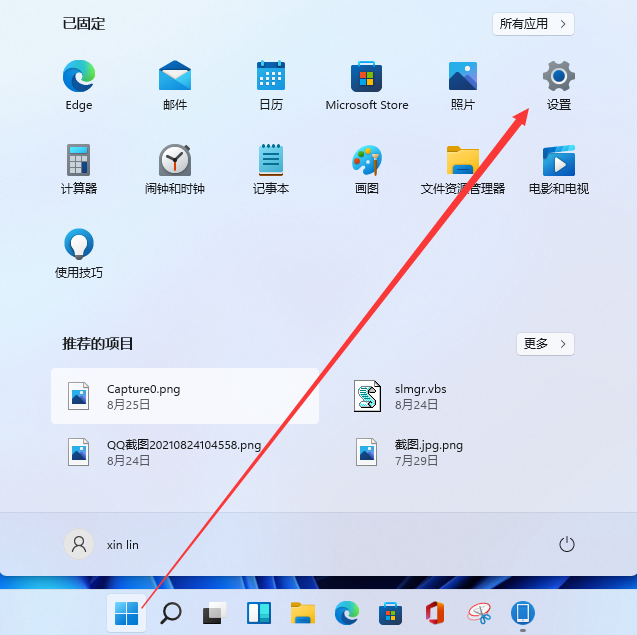
2、在设置里面我们在左侧的栏目里找到隐私和安全性。

3、在隐私和安全性里找到麦克风。
小白一键重装win11的步骤教程
近期,微软win11系统是越来越遭受人们的广泛关注了,许多用户都迫不及待的想安装win11系统,所以今天小编来跟大家说说小白一键重装win11的步骤教程,大家一起来学习一下吧.
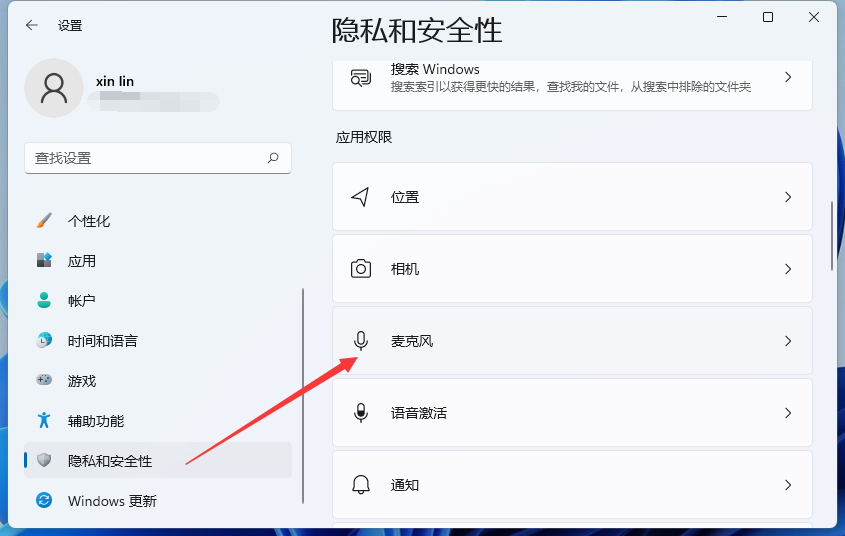
4、点击麦克风,进去开启我们所需要开启的权限。
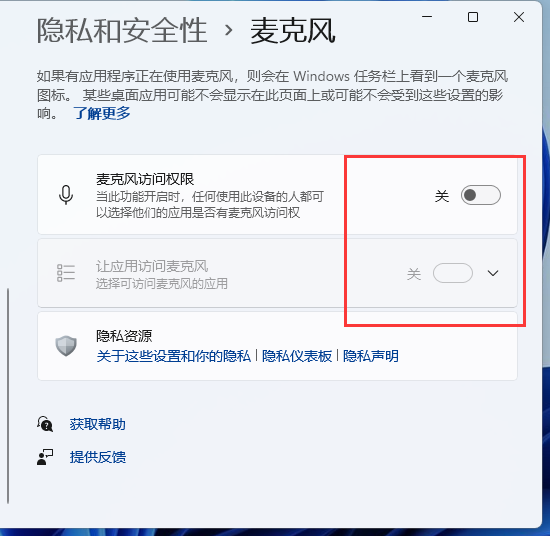
5、开启之后如下图所示,我们在windows11系统上接上耳机后就能够使用麦克风了。

以上就是和大家介绍的win11开启麦克风功能的详细内容了,大家如果想要在电脑上使用麦克风的话可以按照以上的方法开启权限,希望对大家有帮助。
以上就是电脑技术教程《win11系统麦克权限如何开启》的全部内容,由下载火资源网整理发布,关注我们每日分享Win12、win11、win10、win7、Win XP等系统使用技巧!台式电脑重装系统win11的教程
小编发现最近有很多关于台式机系统重装的问题,那么到底台式机重装系统到底要怎么操作呢?肯定是有很多朋友不知道的,那么就让小编来跟大家说说台式电脑重装系统win11的教程.



